Eclipse工程转为兼容Android Studio模式的方法步骤图文详解
方法/步骤
准备好需要转换的工程 , 最好是新建一个文件夹 , 然后将主工程和依赖工程放到同一个目录

屏幕快照 2016-12-24 12.43.02.png
在eclipse中导入主工程和依赖工程 , 导入之后最好先跑一遍 , 确定没有问题再继续操作
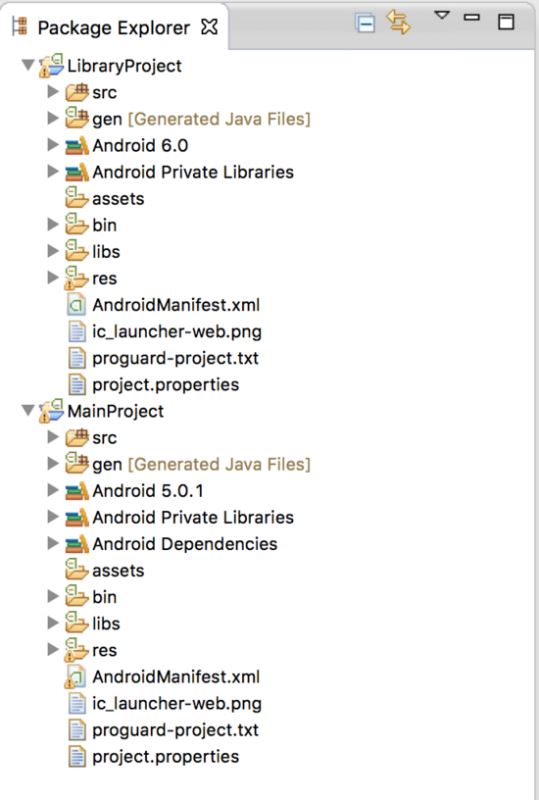
屏幕快照 2016-12-24 12.40.03.png
在主工程上右键导出
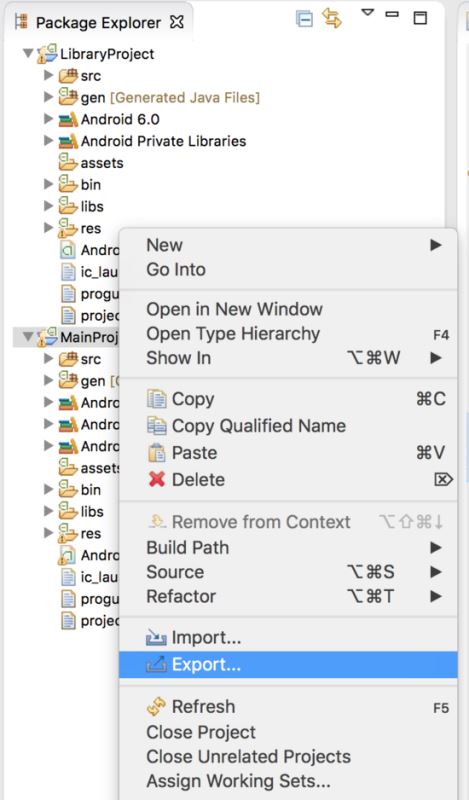
屏幕快照 2016-12-24 12.53.51.png
将工程导出为Generate Gradle build files , 这一步很重要哦 , 只有导出为这个模式才能做到 兼容android studio , 也就是这个工程在eclipse和android studio上都能跑
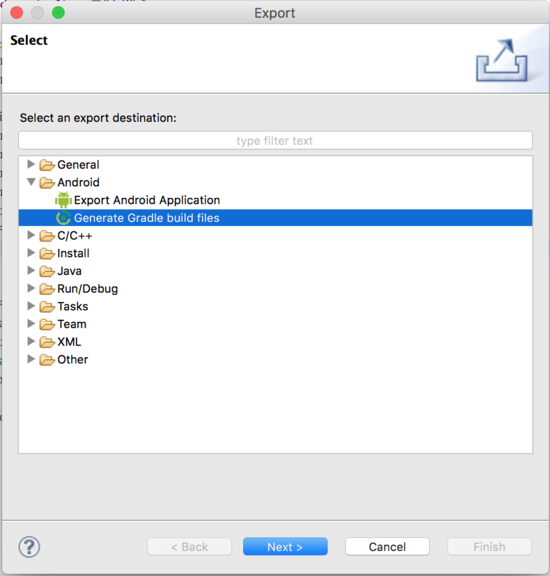
屏幕快照 2016-12-24 12.55.00.png
点击下一步 , 将主工程和依赖工程都选中
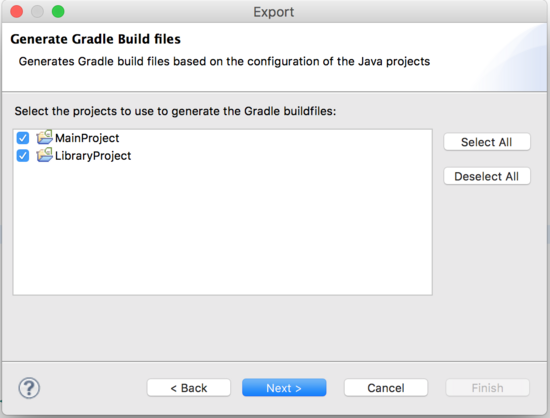
屏幕快照 2016-12-24 13.01.00.png
继续下一步 , 最好将Force overriding of existing files选中 , 以防之前有过类似操作已经生成以一些文件
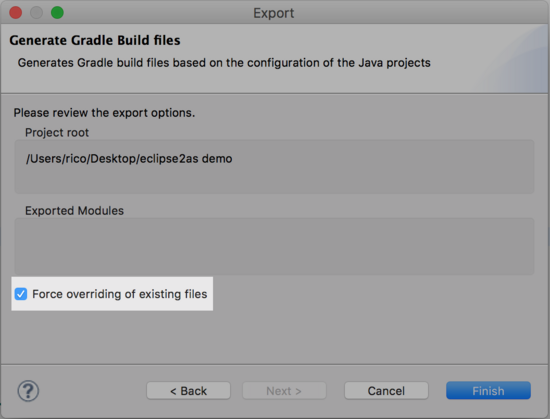
屏幕快照 2016-12-24 13.03.17.png
点击Finish , 看到图中状态就ok , 继续点击Finish , 至此 , eclipse这边的操作就完成了
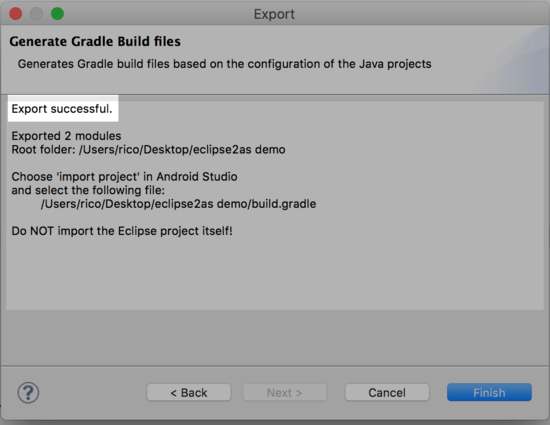
屏幕快照 2016-12-24 13.06.12.png
上述操作完成之后 , 工作空间的文件夹内就多了几个文件
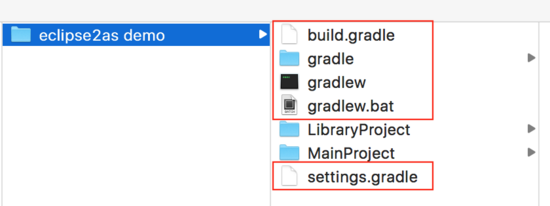
屏幕快照 2016-12-24 13.23.17.png
在导入android studio之前我们还需要改两个文件 
屏幕快照 2016-12-24 13.41.15.png

屏幕快照 2016-12-24 13.42.48.png
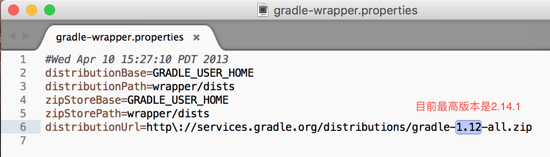
屏幕快照 2016-12-24 13.43.44.png
改好上述两个文件之后 , 就可以用android studio打开工程了 , 在android studio中选择这个选项 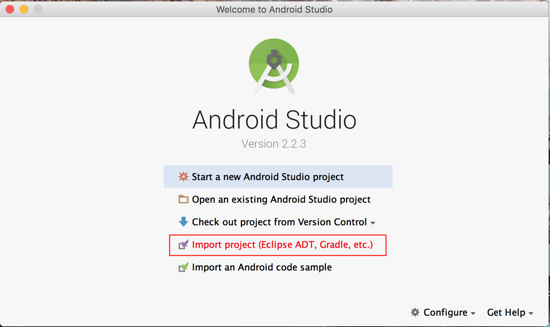
屏幕快照 2016-12-24 13.47.41.png
选择整个文件的目录进行导入 , 注意 , 此时最好将电脑连上网络 , android studio导入这个工程的时候 , 会自动从网上下载一些东西
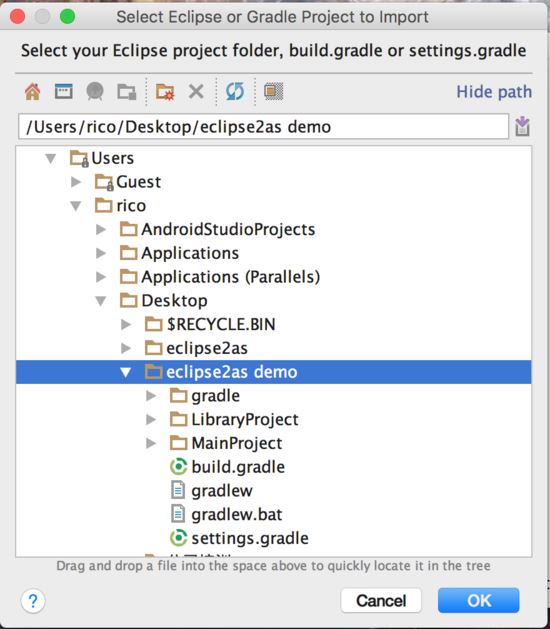
屏幕快照 2016-12-24 13.49.43.png
打开主工程的build.gradle文件 , 添加以下内容 , 依赖工程也可以加入 , 不过依赖工程的defaultConfig下不需要applicationId
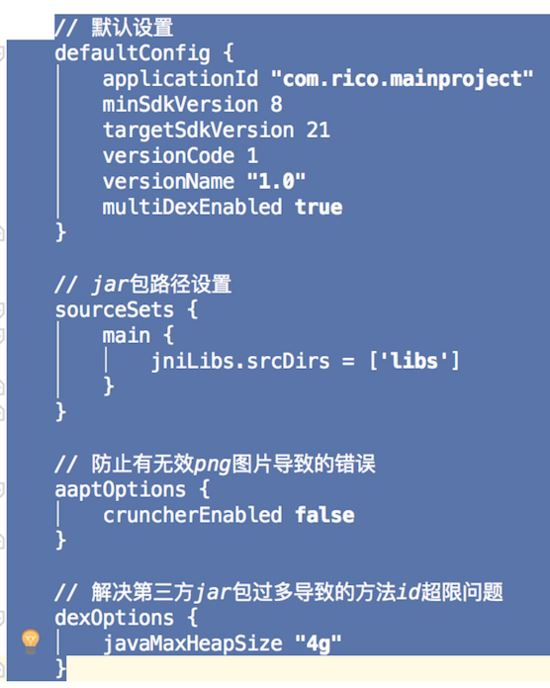
屏幕快照 2016-12-24 15.52.26.png
运行程序 , 我们会发现编译失败了 , 不要紧 , 看看错误日志 , 根据错误内容和建议进行更改 , 这一步一定要耐心 , 不同的工程会出现不同的错误 , 大多数都是Manifest文件或者是jar包重复之类的错误 , 解决完之后就能成功运行程序了 , 等android studio的程序跑起来之后 , 再打开eclipse , 一样完美运行
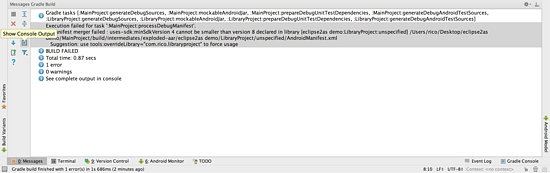
屏幕快照 2016-12-24 16.02.12.png
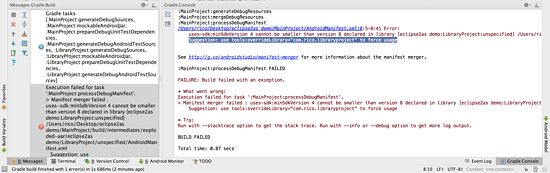
屏幕快照 2016-12-24 16.02.32.png
END
注意事项 不同的eclipse和android studio的版本可能效果不太一样 , 我写这篇经验的时候, 我用的eclipse的adt版本为22 , android studio的版本为2.2.3
总结
以上所述是小编给大家介绍的Eclipse工程转为兼容Android Studio模式的方法步骤图文详解,希望对大家有所帮助,如果大家有任何疑问请给我留言,小编会及时回复大家的。在此也非常感谢大家对我们网站的支持!

